Letzte Aktualisierung: 11.06.2025
Die AZZURRO Smart-5K verfügt über eine WiFi-Antenne, die in die BDU integriert ist. Sie erlaubt eine Netzwerkanbindung des Speichers für die Überwachung per App und zusätzlich für den Remotezugriff durch den technischen Support. Für erweiterte Hilfestellung bei auftretenden Fehlern empfiehlt es sich den Speicher im Zuge der Inbetriebnahme online zu bringen.

1.) X-Connect App runterladen
1.) X-Connect App runterladen
Derzeit erfolgt der Zugriff auf den Speicher noch über die X-Connect App. Die Überwachung und Zugriffskontrolle wird zukünftig auf unsere AZZURRO Operators App übertragen. Ein Customer-Account kann zur Katalogisierung der installierten Speichertürme kostenlos erstellt werden.
Installieren Sie die App auf Ihrem Smartphone und starten Sie diese. Wischen Sie am Startscreen den Finger nach unten um die verfügbaren Geräte in Ihrer näheren Umgebung anzuzeigen. Tippen Sie auf das auszuwählende Gerät um dieses mit dem Smartphone per Bluetooth zu koppeln. Bei mehreren Türmen können Sie alternativ auch die Scan-Funktion nutzen um den Barcode am BDU-Typenschild des gewünschten Gerätes abzuscannen.
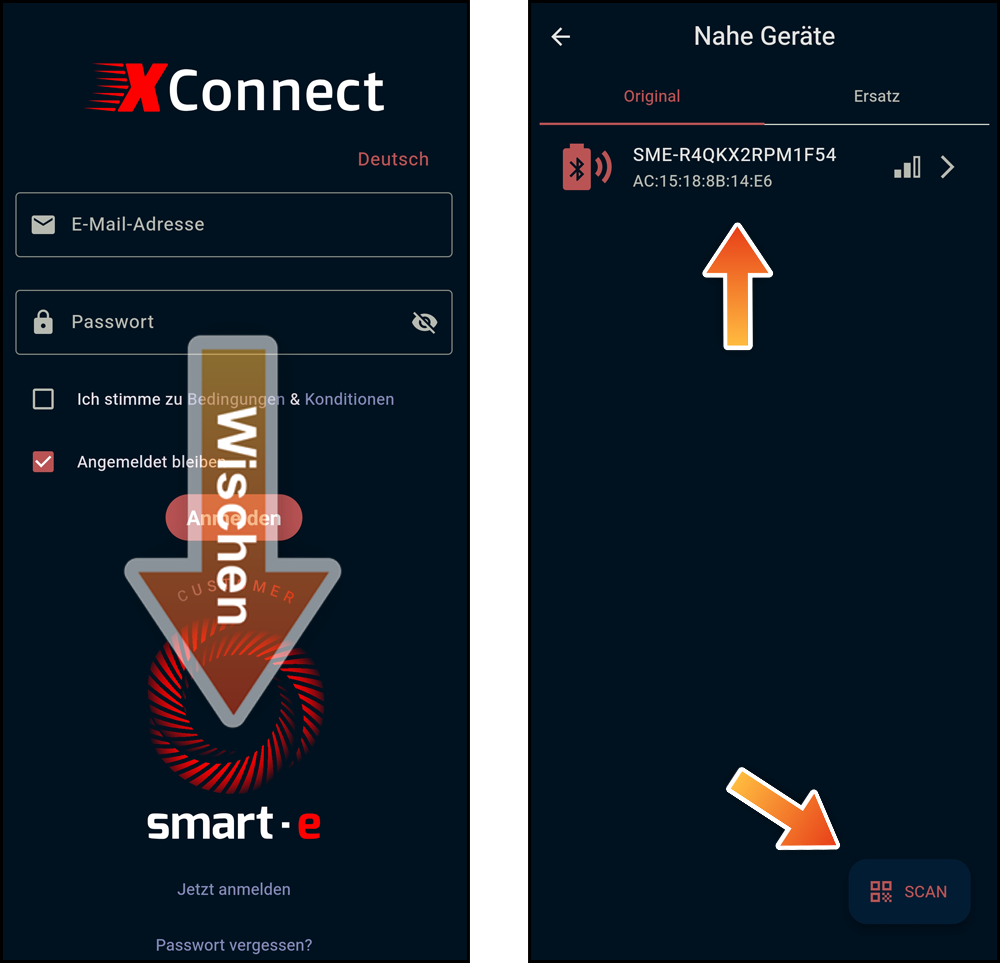
Sobald Sie mit dem Speicherturm verbunden sind, werden Ihnen die Momentanwerte angezeigt. Die Seriennummer bezieht sich auf die BDU.
2.) WiFi-Einrichtung
Tippen Sie auf das Dreipunkte-Symbol auf der rechten oberen Ecke und wählen Sie anschließend "WiFi-Einrichtung" aus. Geben Sie in die obere Zeile den Netzwerknamen ein oder tippen Sie auf das Globus-Symbol rechts daneben um eine Liste der verfügbaren Netzwerke anzeigen zu lassen. Danach geben Sie in der unteren Zeile den Netzwerkschlüssel ein. Setzen Sie ein Häkchen bei "WLAN speichern" und tippen Sie anschließend auf "Verbinden". Der Speicher sollte innerhalb der nächsten Minuten eine Onlineverbindung aufweisen. Der Status wird entsprechend mit einem grünen Leuchtsymbol und der Aufschrift "Online" wiedergegeben. Somit hat auch der technische Support von ZCS AZZURRO bei Bekanntgabe der Seriennummer Zugriff auf das Gerät um Sie bei Bedarf zu unterstützen.
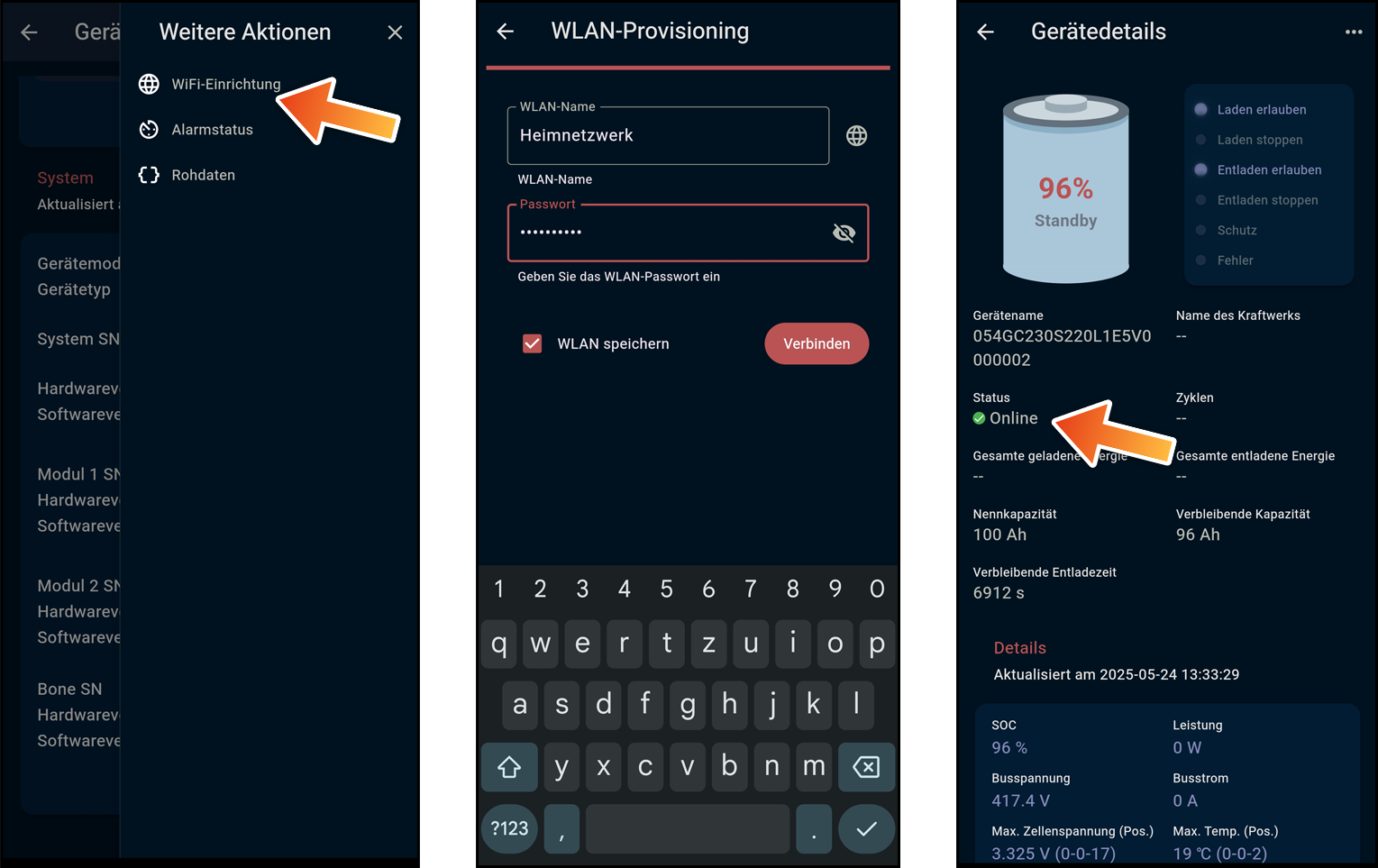
3.) Offline-Unterstützung
Sollte keine Netzwerkverbindung möglich sein, nutzen Sie die Screenshot-Funktion Ihres Smartphones um die Informationen und Fehlerlisten (Dreipunkte-Symbol > Alarmstatus) zu dokumentieren. Fügen Sie bei der Erstellung eines Supporttickets die Bilder (idealerweise in ein ZIP-Archiv gepackt) als Anhang ein.
